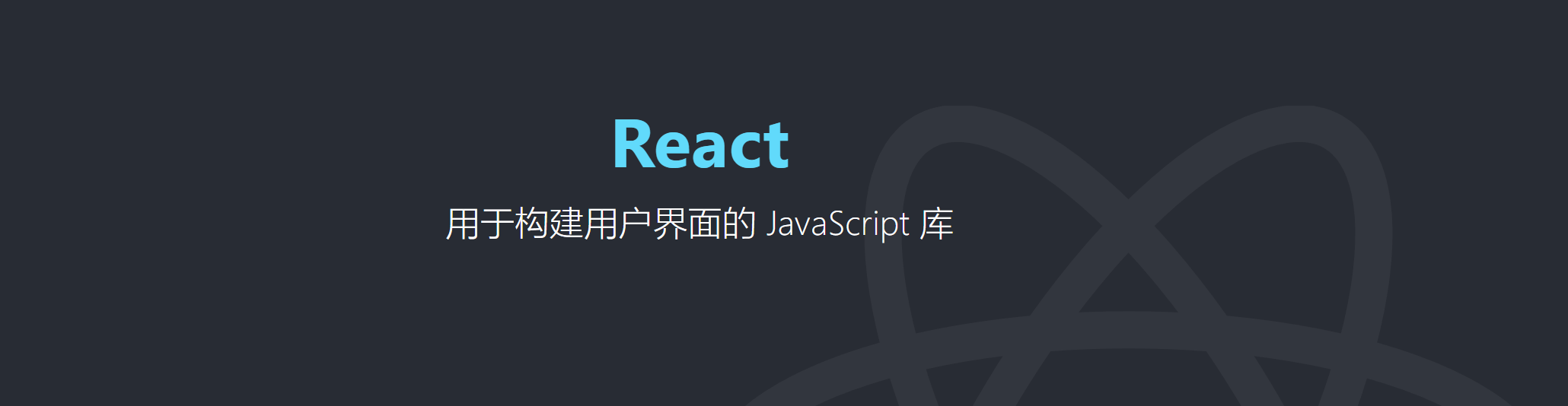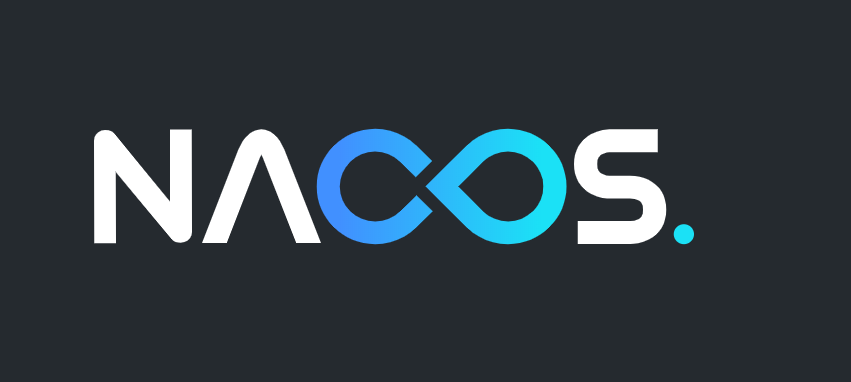Monthly Archives: May 2022
[ 万字总结 ] 夯实你的 TypeScript 基础
1.环境配置和搭建
2.基础类型
3.类型推导
4.函数类型
5.类
6.接口
7.泛型
8.兼容性
9.类型保护
10.类型推断
11.交叉类型
12.条件类型
13.内置类型
14.装包和拆包
15.自定义类型
16.unknown
17.模块和命名空间
18.类型声明
19.扩展全局变量类型
7 款最棒的开源 React UI 库测评 – 特别针对国内使用场景推荐
Semi Design – 抖音团队力作,虽简洁轻量,可轻松应对复杂场景,抖音内部多项目迭代,品质可靠
TDesign – 腾讯优质 UI 组件,配套工具完满,设计工整,文档清晰
ArcoDesign – 字节跳动 UI 组件库开源,大厂逻辑,设计文档完美
Ant Design React – 阿里前端 UI 库,面向企业级中后台
Material-UI – 全球顶级 React 组件库 Google Material 设计标准
微软 FluentUI – 背靠微软,大型项目首先,代码简洁高效
Element for React – 饿了么出品 Element 的 React 版,适合有使用 Element 习惯的开发者
Musicn 高品质音乐下载命令行工具
软件简介 Musicn 是一个下载高品质音乐的命令行工具。 安装
|
1 2 3 4 5 6 |
# 主推荐pnpm $ pnpm add -g musicn # or $ yarn global add musicn # or $ npm install musicn -g |
使用
|
1 2 3 |
$ musicn 稻香 # or $ msc 稻香 |
附带歌词下载 (默认是不附带):
|
1 2 3 |
$ msc 稻香 --lyric # or $ msc 稻香 -l |
指定文件夹路径下载 (默认是当前路径):
|
1 2 3 |
$ msc 稻香 --path ../music # or $ msc 稻香 -p ../music |
资源 音乐来源:咪咕(API 是从公开的网络中获得) 说明 部分歌曲支持无损音乐,支持格式:flac、mp3 优先搜索下载高品质音乐(无损 -> 320K -> 128K) 暂时只支持下载咪咕平台上已有的音乐 在 windows 的 git Bash 中不支持显示下载进度条并且不支持上下切换选歌,问题是 cli-progress 不兼容 node version > 14 from:https://www.oschina.net/p/musicn
View DetailsMybatis 和 Mybatis Plus 的区别
Mybatis 和 Mybatis Plus 的区别
MyBatis:
所有SQL语句全部自己写
手动解析实体关系映射转换为MyBatis内部对象注入容器
不支持Lambda形式调用
Mybatis Plus:
强大的条件构造器,满足各类使用需求
内置的Mapper,通用的Service,少量配置即可实现单表大部分CRUD操作
支持Lambda形式调用
提供了基本的CRUD功能,连SQL语句都不需要编写
自动解析实体关系映射转换为MyBatis内部对象注入容器
修复JS中toFixed不是真四舍五入的问题
|
1 2 3 4 5 6 7 |
function toFixed(num, fixed) { var times = Math.pow(10, fixed); var newNum = num * times + 0.5; newNum = parseInt(newNum, 10) / times; return newNum; } |
View Details
SpringBoot 集成 Nacos
目录 一、前言 二、Nacos集成 1、引入Nacos依赖 2、设置Nacos配置 3、加载Nacos配置中心配置项 4、Nacos集成验证 5、Nacos配置中心配置项动态生效 Nacos安装详见:Spring Cloud 系列之 Nacos 配置中心 一、前言 上一篇已经讲解了怎样安装安装、启动、配置 Nacos,这篇我们讲解如何在项目中使用 Nacos 。 还不了解 Nacos 的详见:Spring Cloud 系列之 Nacos 配置中心 在集成 Nacos 之前,首先我们要先创建一个 Spring Boot 项目:IDEA 创建 SpringBoot 项目 二、Nacos集成 1、引入Nacos依赖
|
1 2 3 4 5 6 7 8 9 10 11 12 13 |
<dependencies> <!-- nacos --> <dependency> <groupId>com.alibaba.cloud</groupId> <artifactId>spring-cloud-starter-alibaba-nacos-config</artifactId> <version>2.2.1.RELEASE</version> </dependency> <dependency> <groupId>com.alibaba.cloud</groupId> <artifactId>spring-cloud-starter-alibaba-nacos-discovery</artifactId> <version>2.2.1.RELEASE</version> </dependency> <dependencies> |
注:Spring Boot版本要低于2.4,否则启动应用会报错。 2、设置Nacos配置 项目中默认配置文件是 application.properties ,Nacos 配置加在此配置文件中的话,应用启动会报连接 Nacos 失败,我们需要创建 bootstrap.properties 或 bootstrap.yml 配置文件(添加任意一个即可),下面我们以 bootstrap.properties 为例:
|
1 2 3 4 5 6 7 8 9 10 11 12 13 14 15 16 17 18 19 |
spring.application.name=apm-mobile-android spring.cloud.nacos.username=nacos spring.cloud.nacos.password=nacos spring.cloud.nacos.server-addr=10.0.7.115:18117 spring.cloud.nacos.discovery.namespace=PROD spring.cloud.nacos.config.namespace=PROD spring.cloud.nacos.config.timeout=3000 spring.cloud.nacos.config.refresh-enabled=true spring.cloud.nacos.config.group=apm spring.cloud.nacos.config.prefix=${spring.application.name} spring.cloud.nacos.config.file-extension=properties spring.cloud.nacos.config.shared-configs[0].group=apm spring.cloud.nacos.config.shared-configs[0].data-id=apm-mobile-android.properties spring.cloud.nacos.config.shared-configs[0].refresh=true spring.liquibase.enabled=false |
3、加载Nacos配置中心配置项 在初始化类中添加 @EnableDiscoveryClient 注解即可:
|
1 2 3 4 5 6 7 8 9 10 11 12 13 14 15 16 |
package com.example.springbootdemo; import org.springframework.boot.SpringApplication; import org.springframework.boot.autoconfigure.SpringBootApplication; import org.springframework.cloud.client.discovery.EnableDiscoveryClient; @EnableDiscoveryClient @SpringBootApplication public class SpringbootdemoApplication { public static void main(String[] args) { SpringApplication.run(SpringbootdemoApplication.class, args); new BootstrapManager(); } } |
4、Nacos集成验证 Nacos配置如下: 启动应用,然后访问:http://localhost:8085/hello 出现如下界面说明加载Nacos配置成功。 5、Nacos配置中心配置项动态生效 需要在配置对象中添加 @RefreshScope 注解,然后重启应用。
|
1 2 3 4 5 6 7 8 9 10 11 12 13 14 15 16 17 18 19 20 |
package com.example.springbootdemo.config; import lombok.Data; import org.springframework.beans.factory.annotation.Value; import org.springframework.cloud.context.config.annotation.RefreshScope; import org.springframework.context.annotation.Configuration; import org.springframework.stereotype.Component; @Data @Component @Configuration @RefreshScope public class GlobalConfig { @Value("${data.domain:http://10.0.0.1:18080}") private String dataDomain; @Value("${log.level:DEBUG}") private String logLevel; } |
重启后,访问:http://localhost:8085/hello 将 Nacos 配置中的 log.level 修改为 DEBUG ,然后重新访问:http://localhost:8085/hello,出现如下界面说明 Nacos […]
View DetailsSpringBoot集成Nacos
一、环境说明 1.CentOS7 2.Jdk1.8 3.Mysql5.7 4.Nacos1.3 5.SpringBoot2.3.1.RELEASE 6.Maven3.6 二、下载Nacos 1.Nacos官网:https://nacos.io/zh-cn/index.html 2.Nacos下载地址:https://github.com/alibaba/nacos/releases/download/1.3.0/nacos-server-1.3.0.tar.gz 三、解压启动Nacos
|
1 2 3 4 5 6 7 8 9 10 11 12 13 14 15 16 17 18 19 20 21 |
1.解压:tar -zxvf nacos-server-1.3.0.tar.gz 2.进入目录:cd nacos/bin 3.单机启动Nacos:sh startup.sh -m standalone 4.如果觉得自己记不得这个命令 1.先在Nacos startup.sh 所在的目录中输入命令:pwd 等会儿会用上! 2.然后随便在哪个目录输入命令:vim startNacos.sh 3.复制刚刚pwd命令得到的的目录地址,再复制单机启动命令:sh /var/tool/nacos/bin/startup.sh -m standalone 4.按esc,输入法切换到英文,输入 :wq 退出并保存! 5.在startNacos.sh存在的目录输入授权命令:chmod +x startNacos.sh 变绿了就是可执行的文件了! 6.在startNacos.sh存在的目录输入执行命令:./startNacos.sh 7.输入命令:ps -ef | grep nacos 看看是否正常启动! 5.启动遇到错误要做到三不:不要慌!不要急!不要骂! 1.先检查是否安装了---> jdk <--- 输入命令:java -version 2.https://www.baidu.com 把错误信息粘贴上去 3.https://www.google.com 把错误信息粘贴上去 6.浏览器访问Nacos:http://ip:8848 1.访问失败(先确保Nacos是否正常启动!!!) 本地虚拟机可以直接将防火墙关闭:systemctl stop firewalld 云服务器开放端口:sudo firewall-cmd --zone=public --add-port=8848/tcp --permanent ,刷新:sudo firewall-cmd --reload 2.访问成功 输入默认账号密码:nacos ,感受下我们中国人开源的配置中心、注册中心... |
四、配置Nacos
|
1 2 3 4 5 6 7 8 9 10 11 12 13 14 15 16 17 18 19 20 |
1.关闭Nacos(随意选择一种) 1.输入命令:ps -ef | grep nacos ,然后输入:kill -9 进程号 ,强制杀死Nacos进程! 2.在nacos/bin目录中执行:./shutdown.sh ,关闭Nacos! 2.配置Nacos->Mysql 1.编辑配置文件:vim nacos/conf/application.properties 2.放开、更改配置 spring.datasource.platform=mysql db.num=1 db.url.0=jdbc:mysql://127.0.0.1:3306/nacos_config?characterEncoding=utf8&connectTimeout=1000&socketTimeout=3000&autoReconnect=true&useUnicode=true&useSSL=false&serverTimezone=UTC db.user=root db.password=自己mysql的密码 3.按esc,输入法切换到英文,输入 :wq 退出并保存! 4.操作Nacos的数据库(也可以用数据库连接工具连接mysql执行这个sql语句) 1.输入命令:mysql -uroot -p ,输入密码,没有直接回车就行 2.创建数据库:create database nacos_config; 3.选择数据库:use nacos_config; 4.执行sql文件:source /Nacos所在目录/nacos/conf/nacos_mysql.sql 3.操作完成后按照上面的方式再启动Nacos 1.想要修改登录密码,右上角点击账号选择修改密码即可! 2.想要修改登录账号,在数据库中修改users、roles表中username字段即可! |
五、与SpringBoot集成,使用Nacos配置中心
|
1 2 3 4 5 6 7 8 9 10 11 12 13 14 15 16 17 18 19 20 21 22 23 24 25 26 27 28 29 30 31 32 33 34 35 36 37 38 39 40 41 42 43 44 45 46 47 48 |
1.首先进入Nacos管理页面,点击命名空间新建命名空间(不是强制要求可以用保留空间) 官网解释:用于进行租户粒度的配置隔离。不同的命名空间下,可以存在相同的 Group 或 Data ID 的配置。Namespace 的常用场景之一是不同环境的配置的区分隔离,例如开发测试环境和生产环境的资源(如配置、服务)隔离等。 2.点击配置列表再点击右上的加号图标新建配置(注意选择刚刚配置的命名空间名称,没配置就默认的pubilc) Data ID:我一般用项目名加上.yml!保证唯一性就行!列:study_nacos.yaml Group:没有特殊要求直接使用默认的就行 配置格式:没有特殊要求直接选择YAML。好用!看起来爽! 配置内容:可以先找一些之前的配置粘贴上去,不行就随便写两个注释! 详细配置讲解:https://nacos.io/zh-cn/docs/concepts.html 3.创建SpringBoot项目 4.除了引入常用的dependencys,还需要引入:nacos-config-spring-boot-starter <!-- nacos-config --> <dependency> <groupId>com.alibaba.boot</groupId> <artifactId>nacos-config-spring-boot-starter</artifactId> <version>0.2.7</version> </dependency> 5.直接删除application.properties,新建bootstrap.yml 6.说实话真想吐槽,找yaml配置找到吐!!!!这是个还不错的配置文档:https://github.com/nacos-group/nacos-spring-boot-project/wiki 7.分享下我的配置 nacos: config: bootstrap: # 开启预加载配置 enable: true # 服务地址 server-addr: 127.0.0.1:8848 # 服务账号 username: nacos_account # 服务密码 password: nacos_password # data-id data-id: study_nacos.yml # group group: DEFAULT_GROUP # 命名空间 namespace: '刚刚自己新建的命名空间ID,没有新建不需要配置namaspace' # 配置文件类型 type: YAML # 最大重试次数 max-retry: 10 # 自动刷新 auto-refresh: true # 重试时间 config-retry-time: 2000 # 监听长轮询超时时间 config-long-poll-timeout: 46000 8.记得在启动之前编辑下配置内容,可以修改下启动端口或其他能直接感受到配置中心起作用的配置! 9.接下来就是启动项目了!启动遇到错误要做到三不:不要慌!不要急!不要骂! |
from:https://www.cnblogs.com/runningA/p/13654777.html
View Details如何在NPOI中实现宽度自适应和高度自适应
由于系统需要在网页上导 出Excel文件,最近花了一段时间去学习NPOI插件。通过NPOI插件在服务端来生成Excel文件流并下载到本地。NPOI实际上和Excel一毛 钱关系都没有,它只是完全破译了Excel文件的存储格式,并用C#来生成同样的格式从而被识别为Excel文件。 NPOI和Excel VBA相比优点很多,首先是Excel VBA中的对象太多,而且是基于Visual Basic语言来书写,而且是在Excel中进行编程开发,IDE十分原始,没有任何的智能感知和代码着色功能。(最近可以在VS进行VBA开发了) 抛开这些不说,微软官方是不建议在服务器端来操作Excel的。原话好像是不建议用asp,asp.net等无人的方式来使用Excel。而且最要命的是 VBA方式来操作Excel后,其进程很难释放干净。在桌面端生成一两个文件倒无所谓,后台多跑两个Excel也不是啥大事。但在服务器端多用户操作,很 有可能会出现死锁等问题。 NPOI是从JAVA的POI移植而来,使用方式非常自然。 但是我发现在NPOI中实现宽度和高度自适应很难,宽度和高度自适应,说简单点就是如何让宽度和高度刚刚好。不让内容被遮挡,使用者在下载表格后不需要手工调整。 NPOI有一个宽度自适应属性,可惜只对英文和数字有效,对汉字无效。后来在一个台湾博客上发现了一段解决代码,我稍加改造后如下:
|
1 2 3 4 5 6 7 8 9 10 11 12 13 14 15 |
for (int columnNum = 0; columnNum <= 26; columnNum++) { int columnWidth = ffSheet.GetColumnWidth(columnNum) / 256;//获取当前列宽度 for (int rowNum = 1; rowNum <= ffSheet.LastRowNum; rowNum++)//在这一列上循环行 { IRow currentRow = ffSheet.GetRow(rowNum); ICell currentCell = currentRow.GetCell(columnNum); int length = Encoding.UTF8.GetBytes(currentCell.ToString()).Length;//获取当前单元格的内容宽度 if (columnWidth < length + 1) { columnWidth = length + 1; }//若当前单元格内容宽度大于列宽,则调整列宽为当前单元格宽度,后面的+1是我人为的将宽度增加一个字符 } ffSheet.SetColumnWidth(columnNum, columnWidth * 256); } |
columnNum是列号,从0开始循环到表格最后一列,循环的范围可以自己指定,原理很简单,就是在先循环列,在列上循环行,比对行内容宽度与列宽度,若行内容宽度大于列宽则增大列宽,循环以后,每列宽度等于该列中最宽的那一行的宽度。 值得注意的是使用UTF8编码来计算的,在UTF8编码中数字和英文字母宽度为2,汉字宽度为3。而且字号越小,其效果就越好。在实际使用中内容为10磅的时候,其效果就相当不错。 仅仅有宽度自适应是不够的,宽度自适应只是针对较短的内容而言的,如果单元格内容很长采用这个方法会将表格拉的非常宽。下面来谈一谈高度自适应解决方法, 高度自适应是指内容换行后行高能够自动增加以完整的显示内容,高度自适应是我自己想出来的,和宽度自适应很类似:
|
1 2 3 4 5 6 7 |
for (int rowNum = 2; rowNum <= ffSheet.LastRowNum; rowNum++) { IRow currentRow = ffSheet.GetRow(rowNum); ICell currentCell = currentRow.GetCell(27); int length = Encoding.UTF8.GetBytes(currentCell.ToString()).Length; currentRow.HeightInPoints = 20 * (length / 60 + 1); } |
首先要设置该列能够自动换行,然后将行高设置为20,获得列内容宽度后整除一个列宽常数,将其倍数乘以行高,从而增加行高。值得注意的是这个常数需要自己 测试,因为实际内容都是英文、数字和汉字混杂的,很难判断一行能容纳多少个字符,只能取一个中间值,如果取的太大可能会造成行高小于内容,取的过小会造成 行高过大而内容较少。而且在字磅数较小时精度较好。 转载于:https://www.cnblogs.com/nearpengju123/p/4112935.html from:https://blog.csdn.net/weixin_30846599/article/details/99535103?spm=1001.2101.3001.6650.1&utm_medium=distribute.pc_relevant.none-task-blog-2%7Edefault%7ECTRLIST%7Edefault-1-99535103-blog-51893264.pc_relevant_default&depth_1-utm_source=distribute.pc_relevant.none-task-blog-2%7Edefault%7ECTRLIST%7Edefault-1-99535103-blog-51893264.pc_relevant_default&utm_relevant_index=2
View Details使用NPOI导出Excel 并设置Excel样式(合并单元格、行高、宽度、字体、边框、位置)
1、添加对NPOI的引用 2、创建excel文件对象 HSSFWorkbook wb = new HSSFWorkbook(); 3、创建 工作表,也就是Excel中的sheet,给工作表赋一个名称 title HSSFSheet sheet = (HSSFSheet)wb.CreateSheet(title); 4、设置某一列宽度 sheet.SetColumnWidth(0, 10 * 256); 列号从0开始 5、合并单元格 例: 第1行到第2行 第3列到第4列围成的矩形区域 sheet.AddMergedRegion(new CellRangeAddress(0, 1, 2, 3)); 合并单元格后,只需对第一个位置赋值即可 6、在工作表中创建一行 /// <summary> /// 创建行 /// </summary> /// <param name="wb"></param> /// <param name="sheet"></param> /// <param name="rowNum">创建 一行 的行号 从0开始</param> /// <param name="rowHeigh">行高</param> public HSSFRow CreateRow(HSSFSheet sheet, int rowNum, float rowHeight) { HSSFRow row = (HSSFRow)sheet.CreateRow(rowNum); //创建行 row.HeightInPoints = rowHeight; //设置列头行高 return row; } 7、设置单元格样式 /// <summary> /// 设置样式 /// </summary> /// <param name="wb"></param> /// <param name="hAlignment">水平布局方式</param> /// <param name="vAlignment">垂直布局方式</param> […]
View Details